电脑话筒声音小怎么办
发布时间:2017-05-16 16:40
经常会有一些网友反映在使用电脑麦克风录音或者K歌的时候,总感觉麦克风录音声音小,但又不知道如何设置解决。该如何解决电脑话筒声音小这个难题呢?下面是小编收集的关于电脑话筒声音小的解决步骤,希望对你有所帮助。
电脑话筒声音小d4
如果是QQ语音或者QQ视频麦克风声音小的话,我们首先不妨调节下QQ语音麦克风音量设置,如下图:
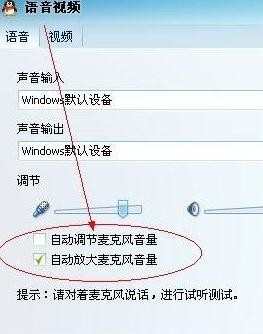
如上图,我们首先打开QQ语音视频设置,然后切换到“语音”调节设置,勾选上“自动放大麦克风音量”,另外将右侧的音量调节到最大即可。
如果以上方法,麦克风声音依然很小,那么不妨再设置下系统增强麦克风效果,这里以目前使用最多的Win7系统为例,教你如何设置开启增强麦克风,详细操作步骤如下。
从Win7开始里面进入“控制面板”,然后点击进入“硬件和声音”如下图所示:
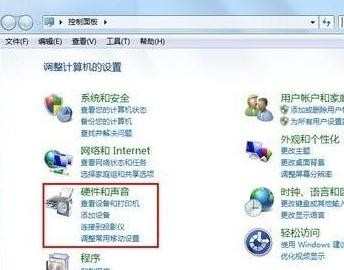
进入硬件和声音面板后,我们再点击进入“管理音频设置”如下图:
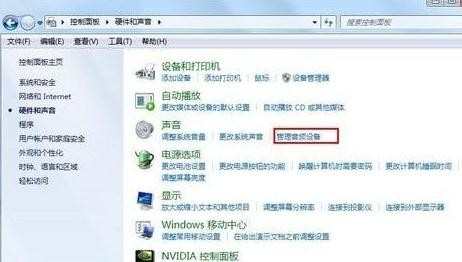
之后在弹出的“管理音频设备”设置窗口中首先切换到“录制”选项卡,然后在麦克风设备名称上右键选择“属性”如下图:
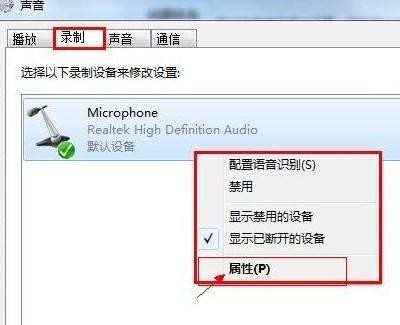
最后在麦克风属性对话框中分别设置如下图所示,可以适当的调节高一些麦克风增强效果:

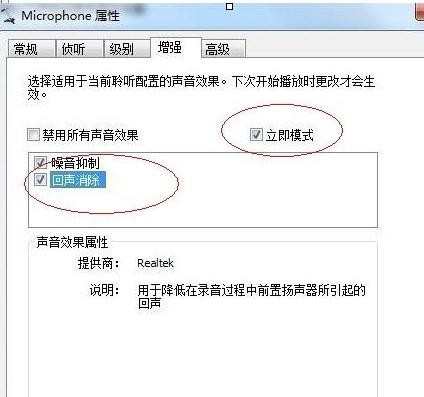

电脑话筒声音小怎么办的评论条评论